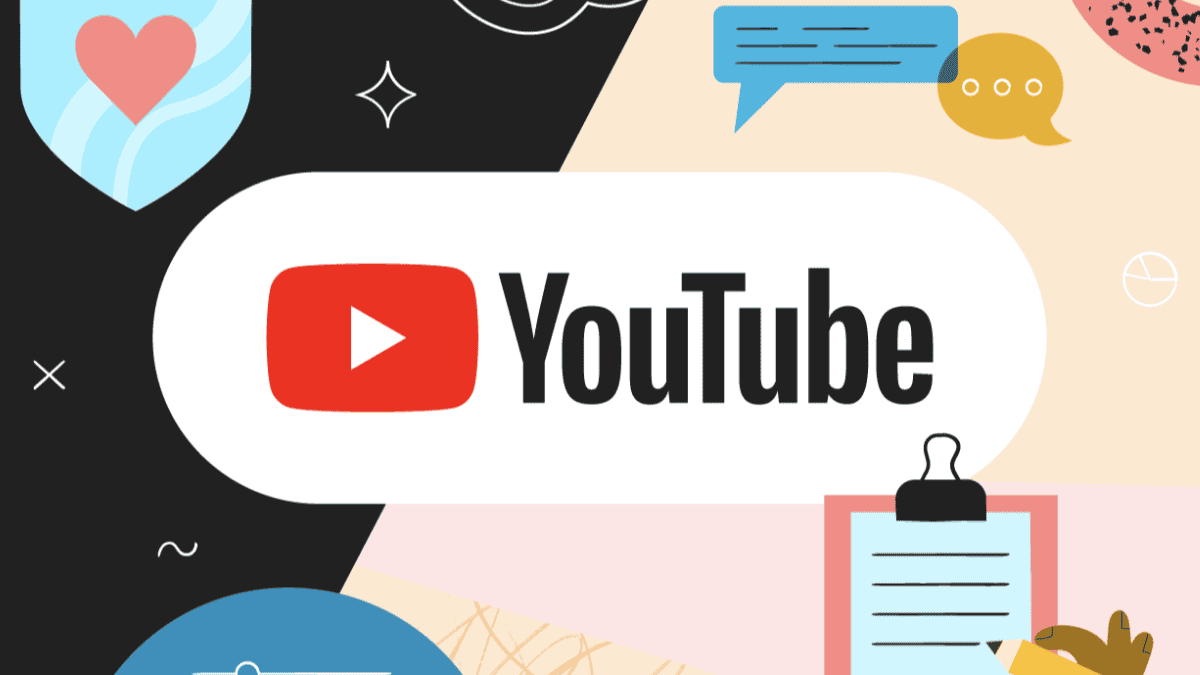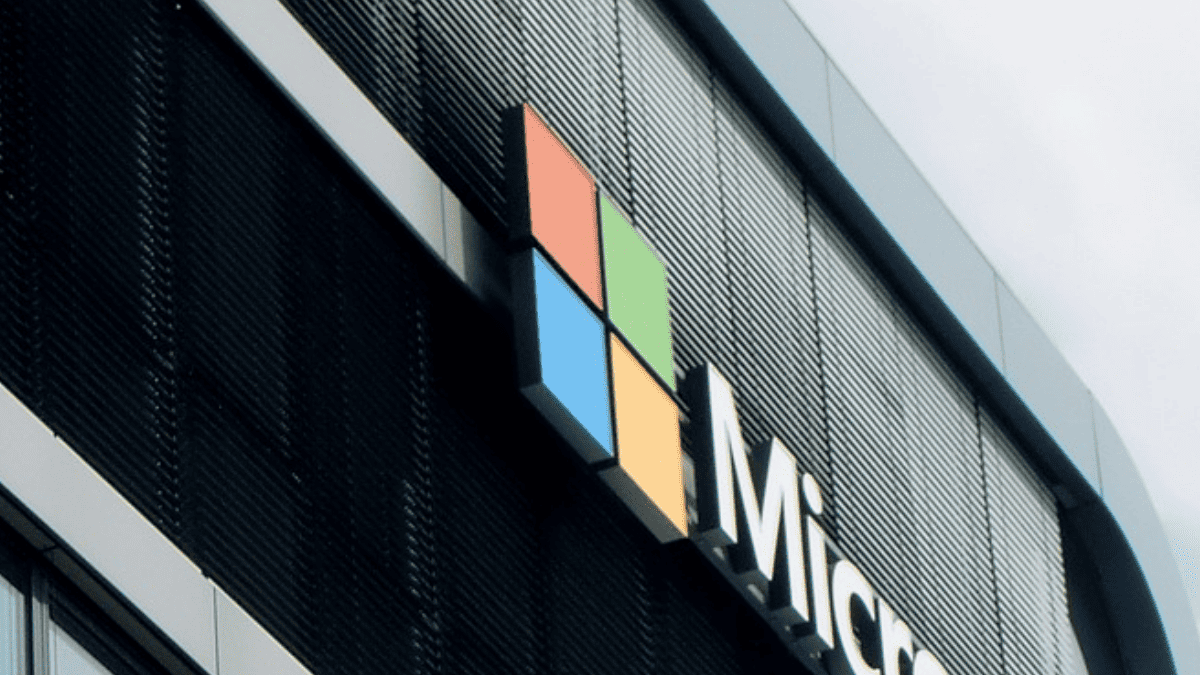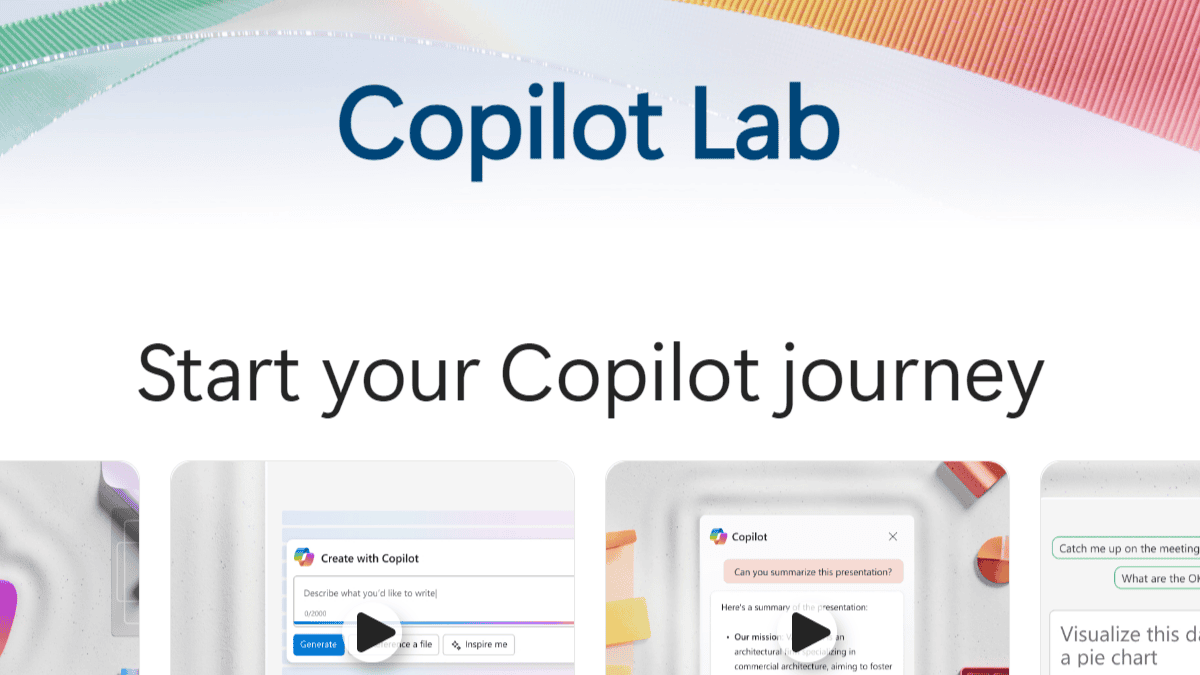Windows 11 Insider Preview 빌드 26052에는 숨겨진 기능이 있으며, 이를 활성화하는 방법은 다음과 같습니다.
2 분. 읽다
에 게시됨
공개 페이지를 읽고 MSPoweruser가 편집팀을 유지하는 데 어떻게 도움을 줄 수 있는지 알아보세요. 자세히 보기
주요 사항
- Microsoft의 Windows 11 Insider Preview Build 26052에는 숨겨진 접근성 기능이 있습니다.
- 숨겨진 기능은 Speak for me입니다.
- 이 기능을 활성화하려면 ViveTool이 필요합니다.

Microsoft는 어제 새로운 Insider Preview 빌드 26052를 출시하여 Dev 및 Canary 채널 사용자에게 수많은 새로운 기능을 추가했습니다. 그러나 Microsoft가 빌드에서 새로운 것으로 표시한 것 외에도 최신 Dev 및 Canary 채널 업데이트에는 주목할만한 새로운 기능이 숨겨져 있습니다.
X(이전에는 Twitter로 알려짐)에서 PhantomOcean3이 처음 발견한 것처럼 "Speak for me"라는 새로운 접근성 기능이 Windows 11 Build 26052에 숨겨져 있습니다. 이 기능의 이름은 이 기능의 의미를 거의 설명합니다. Windows에서 소리내어 말하려는 내용을 입력하여 음성 아바타를 만듭니다. 해당 음성을 사용하여 온라인 모임이나 직접 대화에서 사람들과 소통할 수 있습니다.
Microsoft는 사용자에게 이 기능을 강요하지 않습니다. 다음을 누르시면 됩니다. 윈 키 + Ctrl 키 + T 기능을 빠르게 켜거나 끄려면 또는 설정 앱에 "Speak for me" 기능을 위한 전용 페이지가 있습니다. 원하는 경우 다음을 눌러 설정 앱을 엽니다. 윈 키 + I 키보드의 키를 누른 다음 다음으로 이동하세요. 접근 용이성 > 나를 위해 말해주세요 그리고 활성화/비활성화 나를 위해 말해주세요 비녀장.
그러나 활성화 또는 비활성화하는 방법을 알기 전에 Build 26052를 실행하는 PC에 숨겨진 기능을 표시하는 방법을 알아야 합니다. 매우 간단합니다. 컴퓨터에 ViveTool이 설치되어 있어야 합니다. 타사 도구에 문제가 없으면 아래 단계에 따라 기능을 활성화하세요.
ViveTool을 통해 Windows 11에서 Speak for Me를 활성화하는 방법
- GitHub에서 ViveTool GUI 다운로드.
- 앱을 설치하십시오.
- 앱을 열고 기능을 검색합니다. 47123936 ID.
- 사용하도록 설정하십시오.
기능 ID를 활성화한 후 변경 사항을 적용하려면 PC를 다시 시작해야 합니다. 그러나 이 기능은 현재 테스트 단계에 있으며 PhantomOcean3에서 언급했듯이 이 기능은 설정 페이지에서 활성화한 후에도 현재 작동하지 않습니다. 그럼에도 불구하고 우리는 앞으로 며칠 안에 기능이 시작될 것으로 기대하고 있습니다.